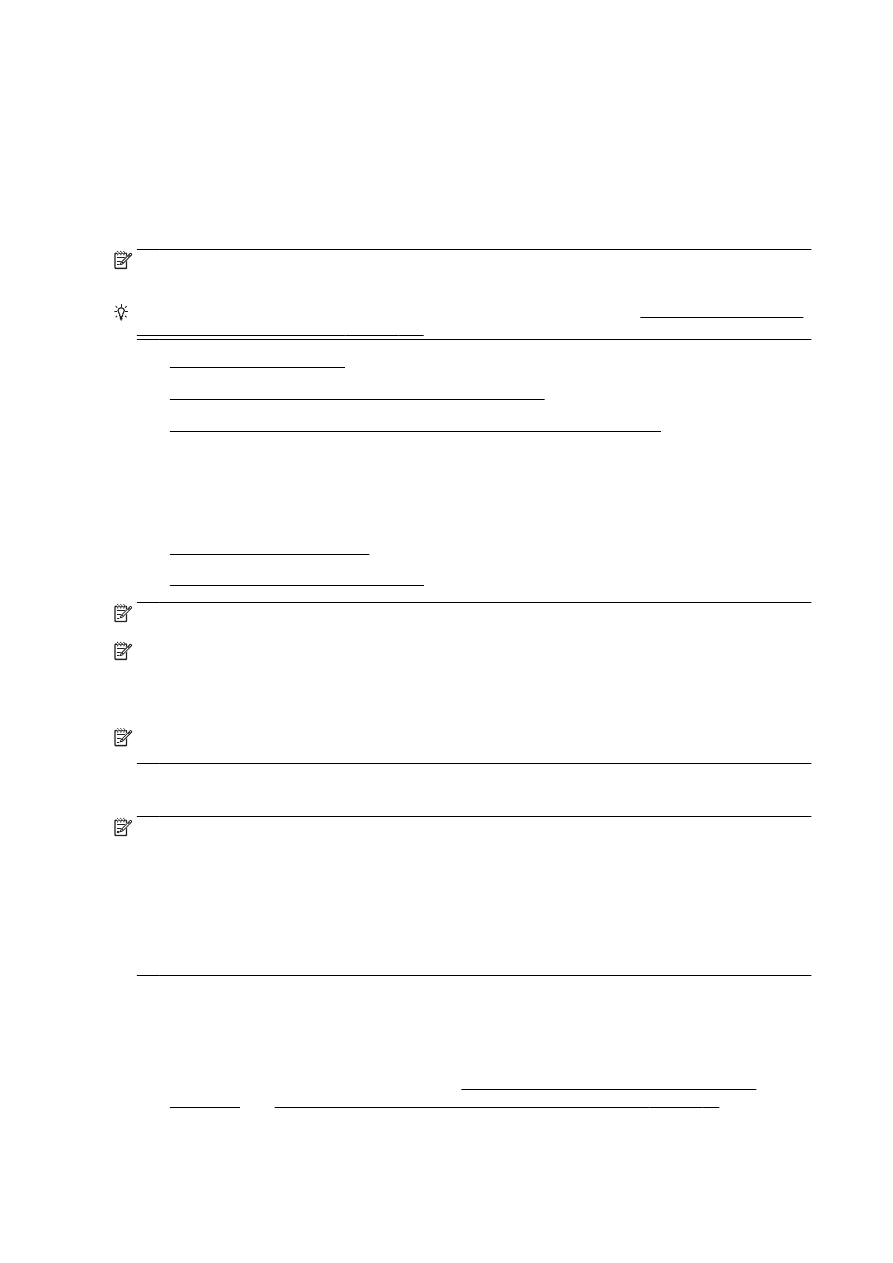
Сканирование на компьютер
ПРИМЕЧАНИЕ. Чтобы выполнить сканирование на компьютер
, убедитесь, что эта функция
включена
.
(Windows) Откройте программное обеспечение принтера HP, перейдите в раздел
Сканирование и выберите Управление сканированием на компьютер
.
(OS X) Если установлено средство HP Scan, откройте HP Utility. В меню Параметры
сканирования нажмите Сканировать на компьютер и убедитесь
, что выбран параметр
Включить сканирование на компьютер
.
Сканирование оригинала с помощью панели управления принтера
1. Поместите оригинал стороной для печати вниз, прижимая его к правому заднему углу
стекла сканера
, или загрузите его в устройство АПД.
Дополнительные сведения см
. в разделе Размещение оригинала на стекле сканера
на стр.
28 или Загрузите оригинал в устройство подачи документов на стр. 29.
2. Коснитесь Сканирование, а затем выберите Компьютер.
58 Глава 4 Копирование и сканирование
RUWW
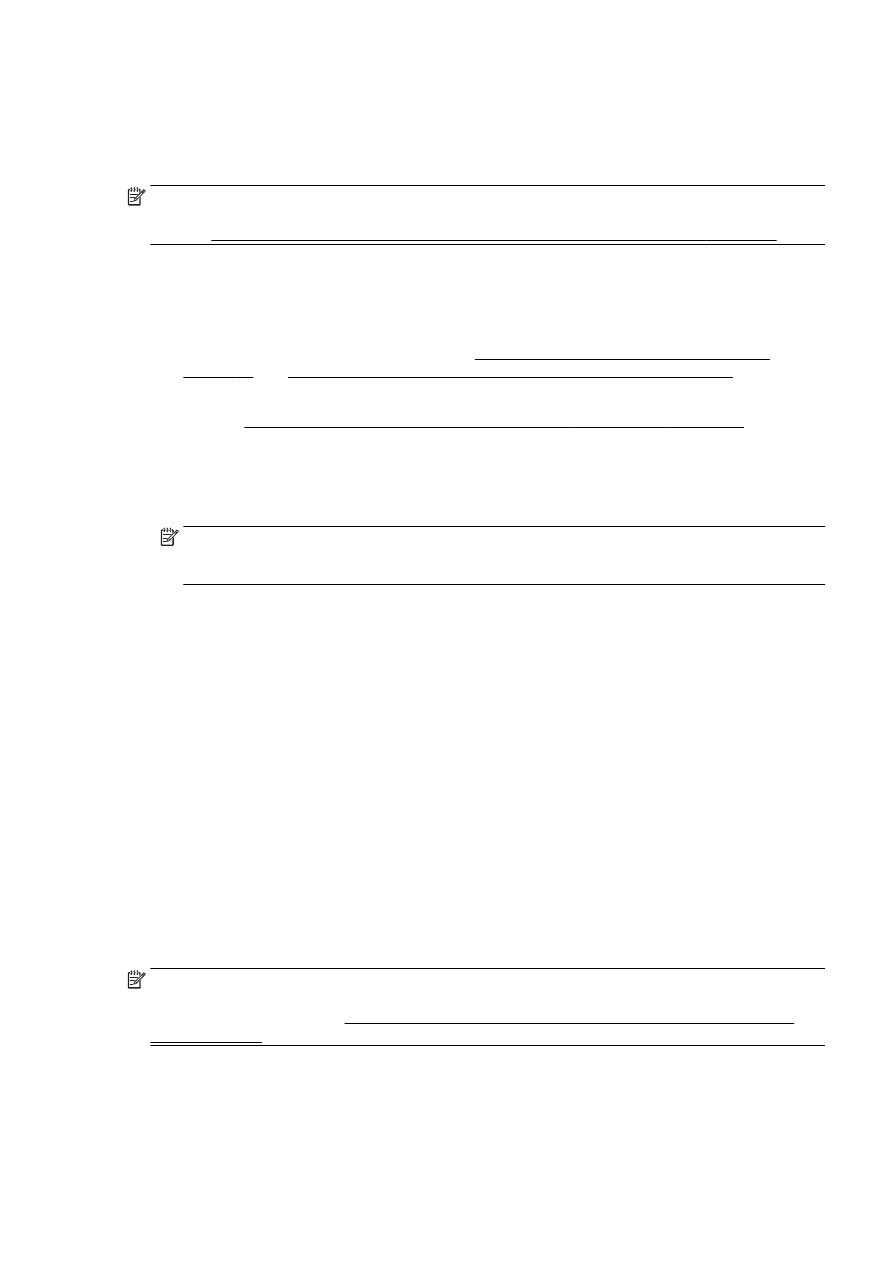
3. Коснитесь компьютера, на который следует выполнить сканирование.
4. Выберите нужный тип профиля сканирования.
5. Нажмите ЗАПУСК СКАНИРОВАНИЯ.
ПРИМЕЧАНИЕ. С помощью программного обеспечения
HP можно также сканировать
документы
, конвертирую их в формат редактируемого текста. Дополнительные сведения см. в
разделе Сканирование документов с преобразованием в редактируемый текст на стр.
61.
Сканирование оригинала с помощью программного обеспечения принтера
HP (Windows)
1. Поместите оригинал стороной для печати вниз, прижимая его к левому заднему углу
стекла сканера
, или загрузите его стороной для печати вверх в устройство АПД.
Дополнительные сведения см
. в разделе Размещение оригинала на стекле сканера
на стр.
28 или Загрузите оригинал в устройство подачи документов на стр. 29.
2. Откройте программное обеспечение принтера HP. Дополнительную информацию см. в
разделе Откройте программное обеспечение принтера
HP (Windows) на стр. 38.
3. В программном обеспечении принтера HP щелкните Сканирование документа или
фотографии в разделе Печать
, сканирование и факс.
4. В контекстном меню выберите необходимый тип сканирования, а затем щелкните Сканер.
ПРИМЕЧАНИЕ. Если выбрано Показывать предварительный просмотр сканирования
,
можно будет настраивать параметры сканируемого изображения на экране
предварительного просмотра
.
5. Выберите Сохранить, чтобы оставить приложение открытым при сканировании другого
изображения или выберите Готово
, чтобы выйти из приложения.
6. Щелкните Сканирование и выберите ярлык сканирования.
7. После сохранения отсканированного изображения в окне Проводника Windows откроется
каталог
, в котором было сохранено изображение.
Сканирование оригинала с помощью программного обеспечения принтера
HP (OS X)
1. Запустите утилиту HP Scan.
Утилита
HP Scan находится в папке Applications/Hewlett-Packard (папка Приложения) в
корне жесткого диска
.
2. Выберите необходимый тип профиля сканирования и следуйте инструкциям на экране.